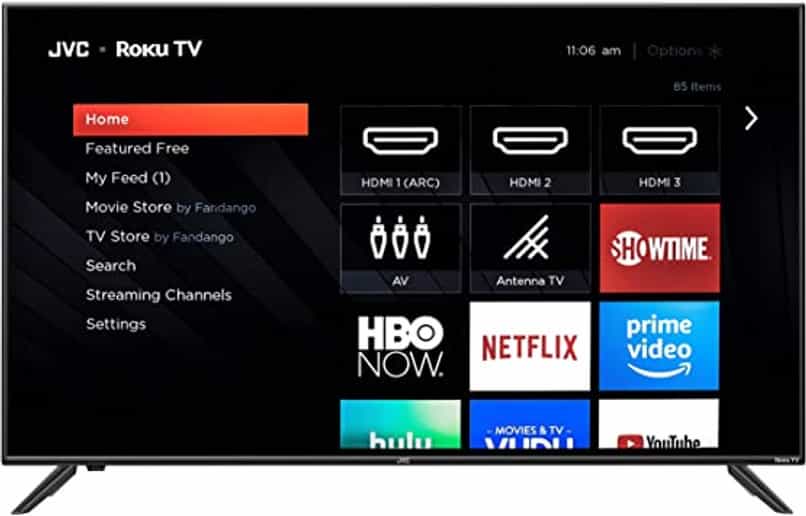
Miten pystyn aktivoi tekstitykset ohjelmointia varten JVC TV: ssä? Mitä minun on tehtävä, jotta voin sulkea tekstityksen JVC -TV -ohjelmoinnissa? Mitä minun on asetettava tekstityksen asettamiseksi JVC -televisiooni?
JVC on yksi johtavista tuotemerkeistä siinä mercando teknologisten innovaatioiden osalta. JVC on kansainvälisesti tunnustettu brändi erinomaisesta TV -laatikostaan. Tämä johtuu sen kehittyneistä, monista ja kätevistä toiminnoista.
Laitteessa JVC TV on mahdollinen mikä tahansa ohjelmointi. Tätä varten sinun tarvitsee vain ostaa paketti ja alkaa nauttia sadoista elokuvista, kanavista ja sarjoista erinomaisella resoluutiolla.
JVC -TV -laitteen monien toimintojen joukossa, siellä on tekstitykset -osio, joten jos et vielä tiedä, miten voit määrittää sen oikein ja saada siitä kaiken irti, miracomosehace on päättänyt opettaa sinulle, miten se tehdään.
Ota tekstitys käyttöön ja poista se käytöstä JVC TV: ssä
Tekstityksen aktivointi, deaktivointi tai poistaminen ohjelmoinnista JVC -televisiossa on erittäin yksinkertaista. Voit käyttää kaukosäädintä tai kytkeä matkapuhelimesi TV -laatikkoon ja tee se mukavammin.
Ensimmäinen vaihe JVC -television ohjelmoinnin aktivoimiseksi, deaktivoimiseksi tai poistamiseksi on television asentaminen. Tätä varten sinun tulee vain:
- Liitä kaapelisignaali JVC -television takaosaan. Sinun on liitettävä HDMI -kaapelit kuhunkin vastaavaan porttiin, tavallisesti JVC -televisio sisältää käyttöoppaan, jossa numeroilla tunnistetut portit sijaitsevat.
- Samalla tavalla on tarpeen liittää tavallisen määritelmän kaapeli. Vaihtoehtoisesti voit liitä RCA -kaapeli sen sijaan. Tämä voi olla valkoinen, keltainen tai punainen.
- Jos sinulla on jokin muu laite, kuten videopelikonsoli, Alexa tai Google -laite, voit yhdistää ne samalla tavalla HDMI -portit tai liitännät.
Kun olet määrittänyt JVC: n asennuksen, voit alkaa katsella suosikkielokuviasi, -sarjoja ja kanavia. Lisäksi voit asentaa Kodin televisioon ja parantaa kokemusta 100%.
Määritä ja muokkaa ohjelmoinnin tekstitykset
Jälkeen olet määrittänyt JVC: si, voit aktivoida, deaktivoida tai poistaa suosikkiohjelmien tekstitykset milloin tahansa. JVC -television etuihin kuuluu sen lisäksi, että voit avata ja käyttää Facebookia, sen erittäin opettavainen kokoonpanovalikko.
Ensimmäinen asia, joka sinun pitäisi tehdä, aloittaaksesi suosikkiohjelmasi tekstityksen asettamisen JVC -televisioon, on kytkeä televisioon virta ja siirry Valikko -osioon. Tätä varten voit auttaa itseäsi kaukosäätimen nuolilla.
Valitse sitten asetusvalikosta ’Näyttö’. Näyttöosassa on useita vaihtoehtoja ja asetusvalikkoja. Sinun on löydettävä se, joka osoittaa tekstityksen.
Tässä osiossa voit määrittää tekstitysten koon, niiden värin, kielen, jolla haluat niiden näkyvän, ja sijainnin (ylhäältä, alhaalta). Lopeta napsauttamalla Tallenna muutokset ja poistumalla painamalla valikkoa uudelleen.
Säädä värejä
Kun olet asettanut tekstitykset ohjelmointi JVC -televisiosta. Samalla tavalla voit määrittää JVC -television värit, jos ne ovat yksitoikkoisia, läpikuultamattomia tai eivät yksinkertaisesti tee niistä houkuttelevia silmille.

Tätä varten sinun tarvitsee vain siirtyä valikkoon uudelleen ja löytää ”Kuva” -osa. Tästä osiosta löydät erilaisia vaihtoehtoja, mm sinun on valittava ’Kuvatila’. Käyttäjä -osiossa voit muokata muutoksia.
Jos haluat siirtyä eri värivaihtoehtojen, värikylläisyyden, kontrastin tai kirkkauden välillä, sinun on vain noudatettava näytön ohjeita kaukosäätimen nuolien avulla. Kun olet ottanut muutokset käyttöön älä unohda napsauttaa Tallenna muutokset.
Säädä tarkkuutta
Päästäksemme tähän kokoonpanoon etsimme ensin Zoom -painikkeen JVC -TV -ohjaimesta, Tämä painike säätää näytöllä näkyvää kuvaa, meille esitetään useita vaihtoehtoja, kuten ”suurenna”, ”rajata” tai ”panoraama”, mutta tässä tapauksessa etsimme sitä, että kuva näyttää ”normaalilta”, tämä vaihtoehto näkyy myös eritelmillä kuten muutkin, joten valitsemme.
Seuraavaksi painamme ” valikko ” -painiketta, jossa meille esitetään valikoima erilaisia vaihtoehtoja, tässä asetamme ” vaihtoehdot ” ja sitten ” videovaihtoehdot ”, jossa valitsemme ” suhde ” ja tässä valitsemme television parhaiten sopivanJos et ole varma television kuvasuhteesta, voit katsoa käyttöopasta.
Tässä ikkunassa voimme valita 480, 720 ja 1080 suhteet. Kun nämä muutokset on tehty, voimme palata ohjelmointiin ja huomaamme, että näytön resoluutio on parempi.
Kuinka kytkeä sokeiden ääni päälle ja pois päältä
Useimmissa Smart TV -tyyppisissä televisioissa on tämä vaihtoehto, joka auttaa sokeita nauttimaan ohjelmoinnista, koska koostuu kuvaavasta äänestä joka kertoo kaiken mitä näytön sisällä tapahtuu. Monissa tietokoneissa tämä vaihtoehto on kuitenkin oletusarvoisesti poissa käytöstä.
Varten ota käyttöön kuvaava ääni Meidän on siirryttävä ”asetuksiin”, sitten ”digitaaliseen kokoonpanoon” ja sitten ”äänikokoonpanoon” ja ”äänikuvauksessa” valitaan ”Kyllä”. Jos toisaalta haluat poistaa sen käytöstä Toistamme prosessin, menemme ”asetuksiin” ja sitten ”digitaaliseen kokoonpanoon”, siirrymme ”äänikonfiguraatioon” ja ”äänikuvauksessa” valitsemme ”Ei”.